
FAXデータをkintoneに自動登録!「kintone-FAX受信ソリューション」をリリースしました。
はじめに
こんにちは。「クラフテクス株式会社」にてインターンシップに参加しているワダです。
突然ですが、みなさんは「インターネットFAX」をご存じですか?
インターネットFAXはその名の通りインターネットを通じてFAXのやり取りができるサービスです。専用の機器がなくても利用でき、データの管理や保存が容易なため、リモートワークやペーパーレス化が進む中でこのインターネットFAXを導入しているという方も多いのではないかと思います。
よく知られているインターネットFAXツールとして「eFax」や「秒速FAX」、「MOVFAX」などがあげられますが、今回はその中でも代表的なインターネットFAXツール「TransFax」を取り上げ、業務改善プラットフォーム「kintone」と自動連携するサービス「kintone-FAX受信ソリューション」をご紹介します。
その前に、まずは「TransFax」についてご紹介したいと思います。
TransFaxのご紹介

TransFaxは、株式会社トランザクト様提供の、企業の基幹業務に特化したクラウド型のインターネットFAXサービスです。クラウド型のため追加の設備投資が必要なく、低コストで大量のデータをFAX送受信を可能にしています。主なサービスとして、「クラウドFAX送信」「クラウドFAX受信」があります。
TransFaxが提供するサービス
①クラウドFAX送信
クラウドFAX送信は、SOAP、FTP、メールの3つのインターフェースによる接続方法で、クラウドFAX送信環境を構築できます。クラウドFAX送信には、例として以下のような特長があります。
・基幹システムで生成した各種帳票を連携
・海外へのFAX送信対応
・PDFやTIFF、ZIPファイルなど、様々なファイル形式での送信可能
②クラウドFAX受信
クラウドFAX受信は、送信されたFAXを、指定したメールアドレスで受信することができきます。こちらも例として以下のような特長があります。
・モバイル端末などでFAXをメール受信(リモートワーク対応)
・1番号の契約で、数千枚のFAXを受信
・FAX番号ごとに、受信するファイル形式をTIFF か PDFで選択可能
上記以外にも、「TransFax」では、スムーズなFAX送信業務を実現するための便利な機能がたくさん取り揃えられています。インターネットFAXの導入を検討されている方は、ぜひ参考にしてみてください。
具体的なサービスの詳細はこちらをご覧ください。
「kintone-FAX受信ソリューション」とは?
それでは、ここからは「kintone-FAX受信ソリューション」についてご紹介です。
この度、クラフテクスは株式会社トランザクト様と連携し、FAXデータをkintoneアプリに自動登録する「kintone-FAX受信ソリューション」をリリースしました。

「kintone-FAX受信ソリューション」は、「TransFax」で受信したFAXデータを、「DataSyncer メール to kintone (データシンカー)」(以下、データシンカー)と連携させることで、kintoneアプリに自動で登録することができる機能です。
つまり、この機能を使うことで、面倒な手入力なしにFAXデータを「kintone」に登録することができます。

データシンカーの詳細はこちらをご覧ください。
リリースの背景と「kintone-FAX受信ソリューション」の特長
リリースの背景として、これまでは、受信したFAX文書を手作業でkintoneに登録する必要があり、時間や手間がかかっていました。さらに、人為的なミスも発生しやすくなっていたことから、効率よく、そして正確にFAX文書を登録するツールの需要が高まっていました。
こうしたニーズの中で生まれた「kintone-FAX受信ソリューション」は、FAX文書の手動登録作業から解放され、業務効率化につながるサービスになっています。
【「kintone-FAX受信ソリューション」の特長】
「kintone-FAX受信ソリューション」の特長は、以下の通りです。
「データシンカー」がPDF化されたFAX文書を読み取り、kintoneに登録
メールの件名からFAX番号を抽出し、kintoneのフィールドに登録可能
特別なプログラム開発の必要なし
そのため、kintone-FAX受信ソリューションは、「今までkintoneにFAXデータを手動で登録していた・・・」「FAX文書ファイルをkintoneに自動で登録したい!」 「FAXデータの内容もkintoneに自動登録したい!」といったお悩みの解消に役立てることができます。
【導入手順】
それでは、ここからはデータシンカーを使ったTransFaxとのkintone自動連携の手順を紹介します。
1.「TransFax」のメール送信先を「データシンカー」に設定
「TransFax」は、FAX文書をメール添付し送信することでFAX送信を行うことができますが、この際に文書のメール送信先を「データシンカー」に設定します。この方法により、PDFファイルを自動でkintoneに送信する仕組みを作成します。
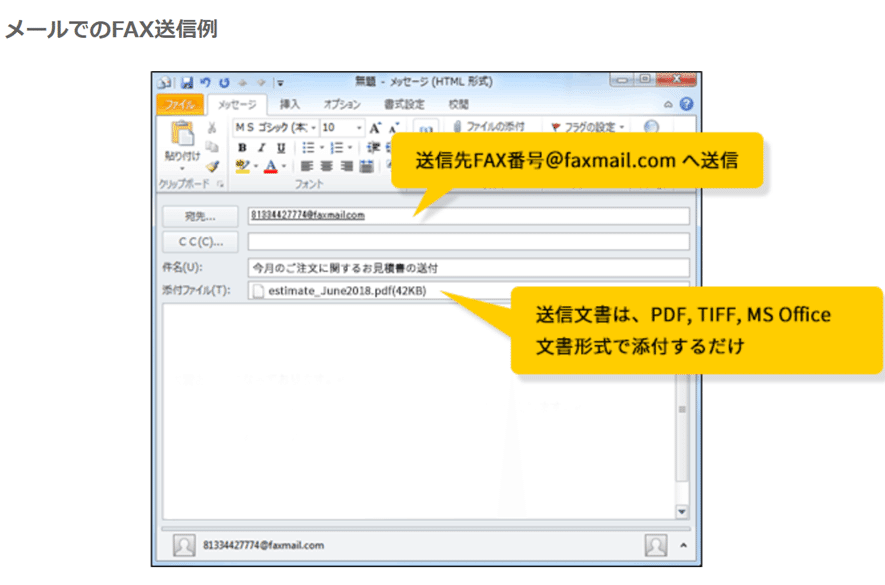
2.「データシンカー」の導入手続きと、kintoneアプリの設定
次に、「データシンカー」の導入と、連携先となるkintoneアプリの設定をお手持ちのPCで行います。具体的な導入マニュアルはこちらのnoteをご覧ください。
また、「データシンカー」では、受信するメールの題名から送信元のFAX番号を抽出してkintoneアプリのフィールドに登録することも可能です。
連携先となるkintoneのアプリ設定で、対応するフィールド項目をご登録ください。
3.ダウンロードしたPDF形式のFAX文書を「データシンカー」に送信
「TransFax」からPDF形式でFAX文書をダウンロードし、先ほど設定した「データシンカー」にメールを送信します。これで、FAX文書を自動でkintoneアプリに登録するための導入作業は完了となります。
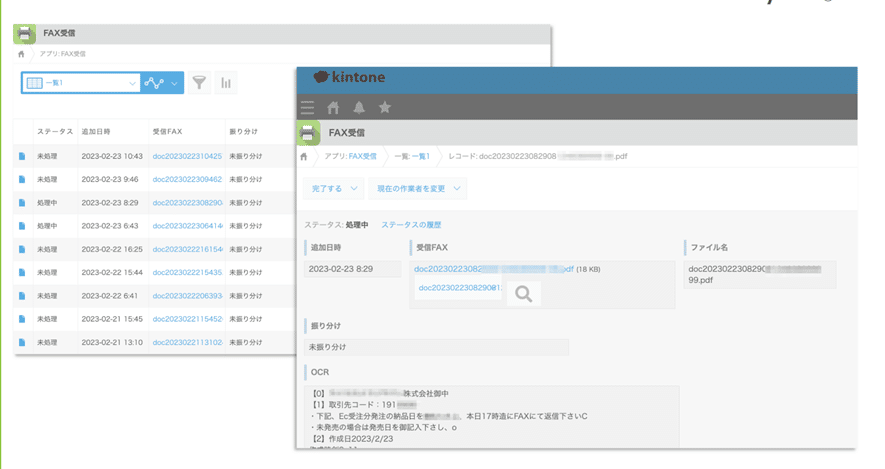
以降は「データシンカー」がメールに添付されたFAXのPDFファイルを自動でkintoneアプリに登録します。
まとめ
いかがでしょうか。
「TransFax」と「データシンカー」の連携により、FAXデータのkintone登録作業を効率的に行うことができるようになりました。
まだFax文書やPDFファイルを手入力でkintoneに登録している方、「kintone-FAX受信ソリューション」で面倒なkintone登録作業を自動化しませんか?
「クラフテクス株式会社」では、CSV、PDF、メール文書をkintoneに自動連携することができるツール「DataSyncer for kintone」を提供しています。

クラフテクス株式会社公式HPはこちら
この記事が気に入ったらサポートをしてみませんか?
